Hur räknar man det totala antalet konversationer i en mapp i Outlook?
Låt oss säga att du diskuterar tekniska problem med kolleger via e-post i Outlook, och det finns många svar och vidarebefordran om ett ämne. I allmänhet täcker en konversation ett tekniskt problem. Vi kan visa mejlen i konversationsvyn, men hur räknar man det totala antalet konversationer i Outlook? Prova nedanstående lösning:
- Automatisera e-post med Auto CC / BCC, Automatisk vidarebefordran genom regler; skicka Auto-svar (Out of Office) utan att kräva en utbytesserver...
- Få påminnelser som BCC-varning när du svarar alla medan du är i BCC-listan, och Påminn när du saknar bilagor för bortglömda bilagor...
- Förbättra e-posteffektiviteten med Svara (alla) med bilagor, Lägg automatiskt till hälsning eller datum och tid i signatur eller ämne, Svara på flera e-postmeddelanden...
- Effektivisera e-post med Återkalla e-postmeddelanden, Tillbehörsverktyg (Komprimera alla, Autospara alla...), Ta bort dubbletteroch Snabbrapport...
 Räkna det totala antalet konversationer i en Outlook-mapp
Räkna det totala antalet konversationer i en Outlook-mapp
Den här metoden leder dig genom att kopiera e-postmeddelanden från Outlook till Excel-arbetsboken och sedan räkna det totala antalet konversationer i Excel.
1. I Outlook, flytta till e-postmappen du kommer att räkna det totala antalet konversationer och markera alla e-postmeddelanden i denna e-postmapp.
Anmärkningar: Du kan välja alla e-postmeddelanden i en e-postmapp genom att välja ett e-postmeddelande och sedan trycka på ctrl + A tangenter samtidigt.
2. Högerklicka på valda e-postmeddelanden och välj Kopiera från högerklickmenyn.

3. Skapa en ny arbetsbok, högerklicka på cell A1 och välj sedan Behåll endast text (T) från högerklickmenyn. Se skärmdump:
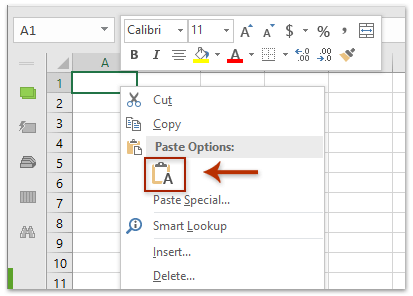
Nu kopieras alla e-postmeddelanden i den angivna Outlook-postmappen till den nya arbetsboken.
4. Välj ämneskolumnen, tryck på ctrl + H tangenter samtidigt för att öppna dialogrutan Sök och ersätt, och sedan:
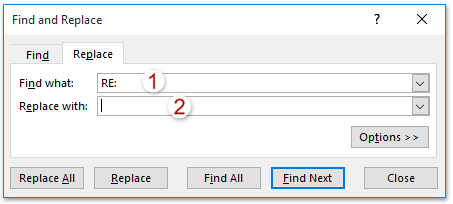
(1) I dialogrutan Sök och ersätt skriver du RE: i Hitta vad: rutan, skriv inget i rutan Ersätt med rutan och klicka på Ersätt alla knapp.
(2) Typ FW: i Hitta vad: rutan, skriv inget i rutan Ersätt med rutan och klicka på Ersätt alla knapp.
(3) Stäng dialogrutan Sök och ersätt.
5. Fortsätt att välja ämneskolumnen och klicka Data > Ta bort dubbletter.

6. Markera nu i dialogrutan Remove Duplicates Warning Utöka urvalet alternativet och klicka på Ta bort dubbletter knapp; och i dialogrutan Ta bort dubbletter markerar du bara Ämne alternativet och klicka på OK knapp. Se skärmdump:

7. Nu dyker en dialogruta upp och visar hur många unika värden som finns kvar. Antalet unika värden är det totala antalet konversationer i den angivna e-postmappen.
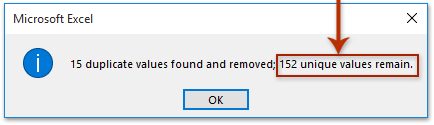
 Relaterade artiklar
Relaterade artiklar
Räkna det totala antalet bilagor i valda e-postmeddelanden i Outlook
Bästa kontorsproduktivitetsverktyg
Kutools för Outlook - Över 100 kraftfulla funktioner för att överladda din Outlook
🤖 AI Mail Assistant: Instant proffs-e-postmeddelanden med AI-magi – ett klick för geniala svar, perfekt ton, flerspråkig behärskning. Förvandla e-post utan ansträngning! ...
📧 Email Automation: Frånvaro (tillgänglig för POP och IMAP) / Schemalägg Skicka e-post / Auto CC/BCC enligt regler när du skickar e-post / Automatisk vidarebefordran (avancerade regler) / Lägg automatiskt till hälsning / Dela automatiskt e-postmeddelanden med flera mottagare i individuella meddelanden ...
📨 Email Management: Hämta enkelt e-postmeddelanden / Blockera bluff-e-postmeddelanden av ämnen och andra / Ta bort duplicerade e-postmeddelanden / Avancerad Sökning / Konsolidera mappar ...
📁 Bilagor Pro: Batch Spara / Batch lossa / Batchkomprimera / Automatisk sparning / Auto Lossa / Automatisk komprimering ...
🌟 Gränssnittsmagi: 😊 Fler vackra och coola emojis / Öka din Outlook-produktivitet med flikar / Minimera Outlook istället för att stänga ...
👍 Underverk med ett klick: Svara alla med inkommande bilagor / E-postmeddelanden mot nätfiske / 🕘Visa avsändarens tidszon ...
👩🏼🤝👩🏻 Kontakter och kalender: Lägg till kontakter i grupp från valda e-postmeddelanden / Dela upp en kontaktgrupp till individuella grupper / Ta bort påminnelser om födelsedag ...
Över 100 funktioner Vänta på din utforskning! Klicka här för att upptäcka mer.

